창작자도 마케터도
뉴스레터는 메일리에서
개인 창작자
베이직은 월 1,000건 무료로
창작의 시작을 부담없게
브랜드 마케터
구독자 그룹, 데이터 분석,
자동화로 마케팅을 효과적으로
검색 노출로 지속적인 성장
Google Lighthouse SEO 100점인 메일리는 검색엔진 최적화된 뉴스레터 블로그로 더 많은 사람들에게 효과적으로 알릴 수 있습니다.
통계와 데이터로 더
정확한 성과 측정
각 메일별 통계와 구독자별 통계를 활용하면 뉴스레터의 성과를 더욱 정확하게 측정할 수 있습니다.
또한 GA, GTM 등의 외부 데이터 분석 도구를 연동해 더욱 상세한 데이터를 분석할 수 있습니다.
지금 뉴스레터를
시작해보세요
🎉 새로운 메일러
🔥 인기있는 뉴스레터
농심몰신상
농심몰 뉴스레터 '나랑농레' Vol.5

👋 새로운 뉴스레터
최신순
E.
활동가 4인의 자기역사쓰기 워크숍 후기
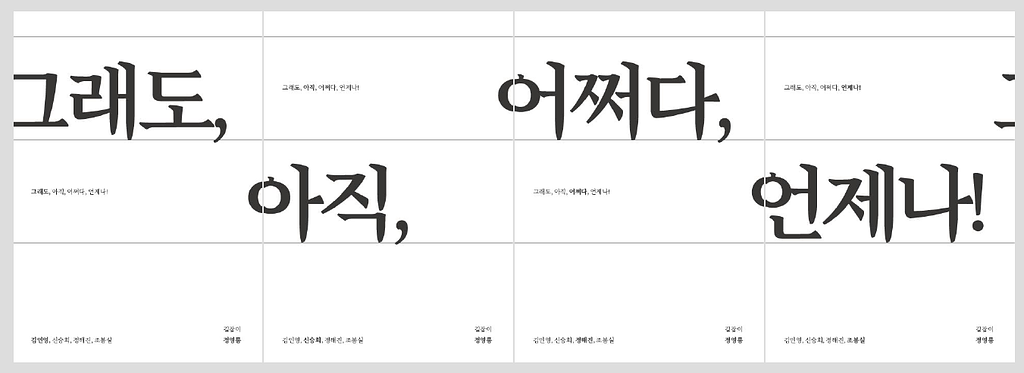
IP 마케팅, 두 번째 가벼운 발걸음
![[ep.27] 스포츠와 엔터테인먼트의 IP 결합 마케팅의 썸네일 이미지](https://cdn.maily.so/202505/1747698190176352.png)
인스타그램 ‘간판 세팅’이 답입니다
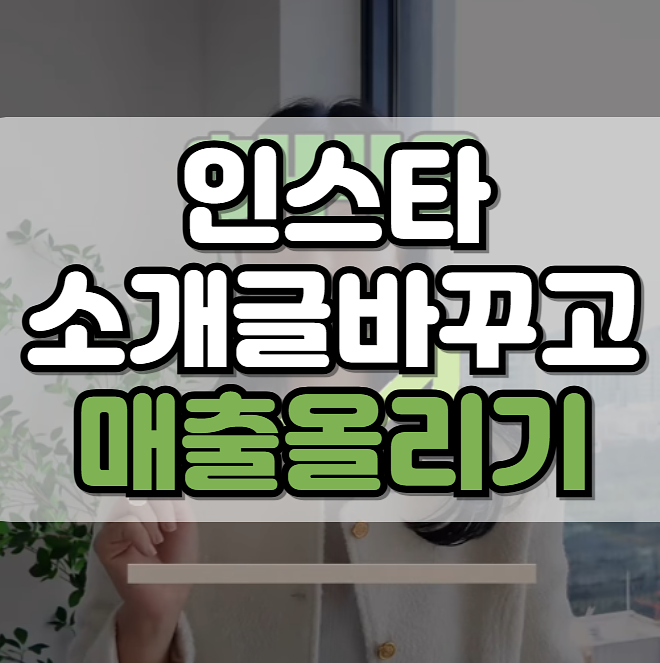
이책한번잡솨봐

구글 알파이볼브 & 오픈AI 코덱스 플랫폼

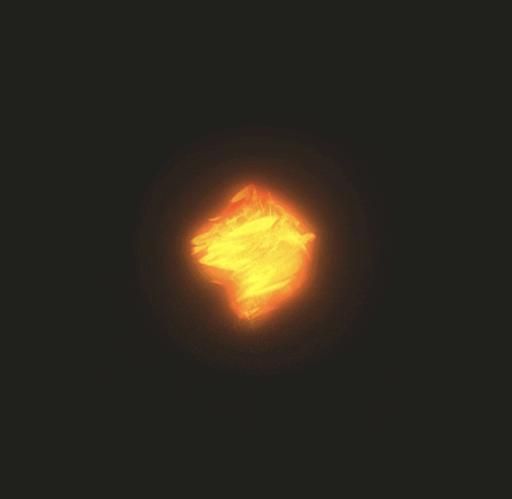
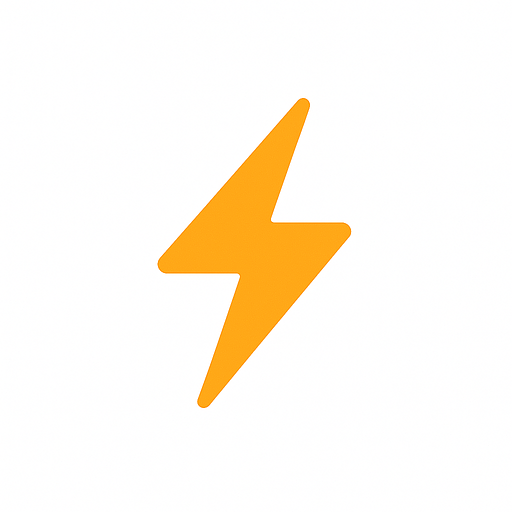
















![(광고)📡[응터뷰] '인플루언서 시딩' 경험으로 커리어 쌓는 비밀 🤫의 썸네일 이미지](https://cdn.maily.so/1dhoudwqfjr1h04wkvasrhxmz0o4)
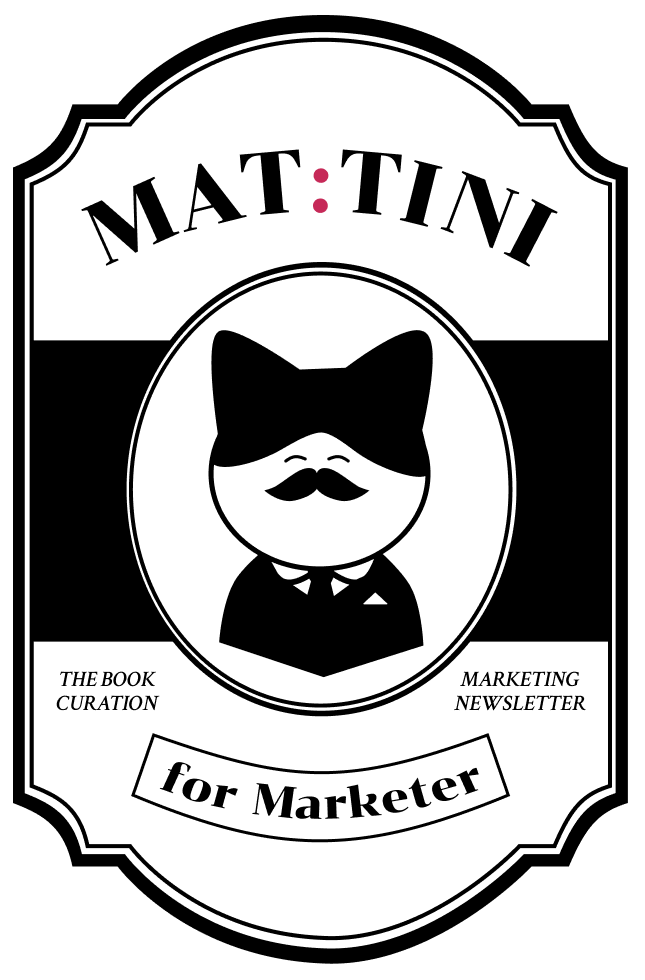
![🏗️[2탄]AM 표준, 왜 지금 반드시 알아야 할까?의 썸네일 이미지](https://cdn.maily.so/202505/1747333975769171.png)
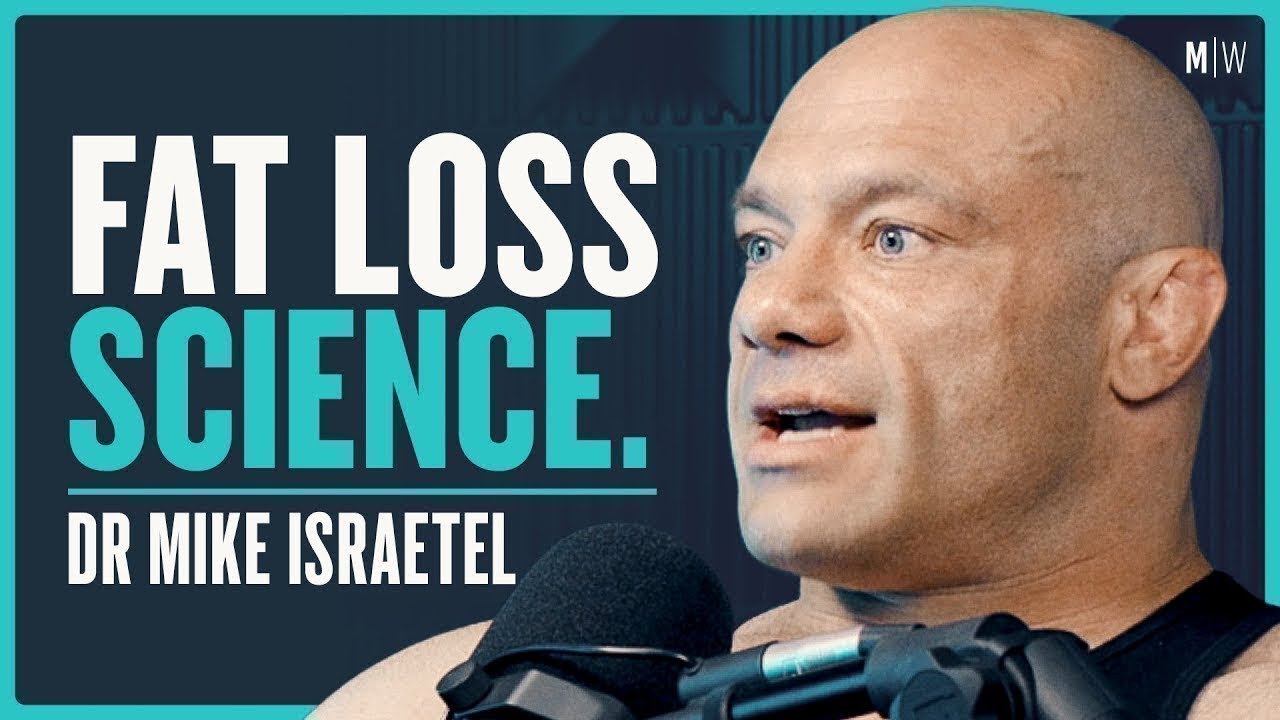
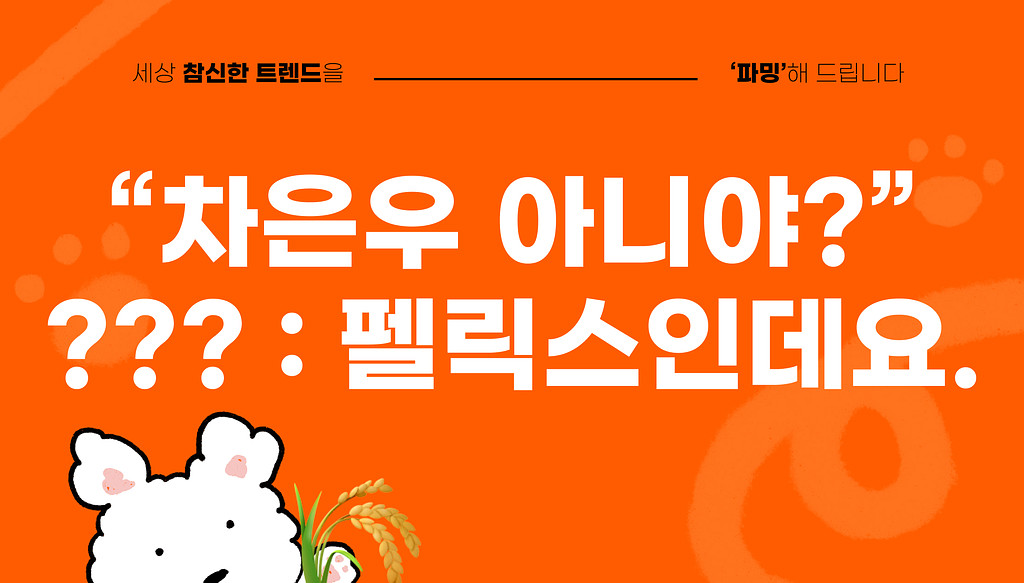

![📌 AI 실무자 100명이 몰린 'Real-World Enterprise AI' 컨퍼런스 현장! [비즈니스.AI]의 썸네일 이미지](https://cdn.maily.so/202504/1745992401404450.png)
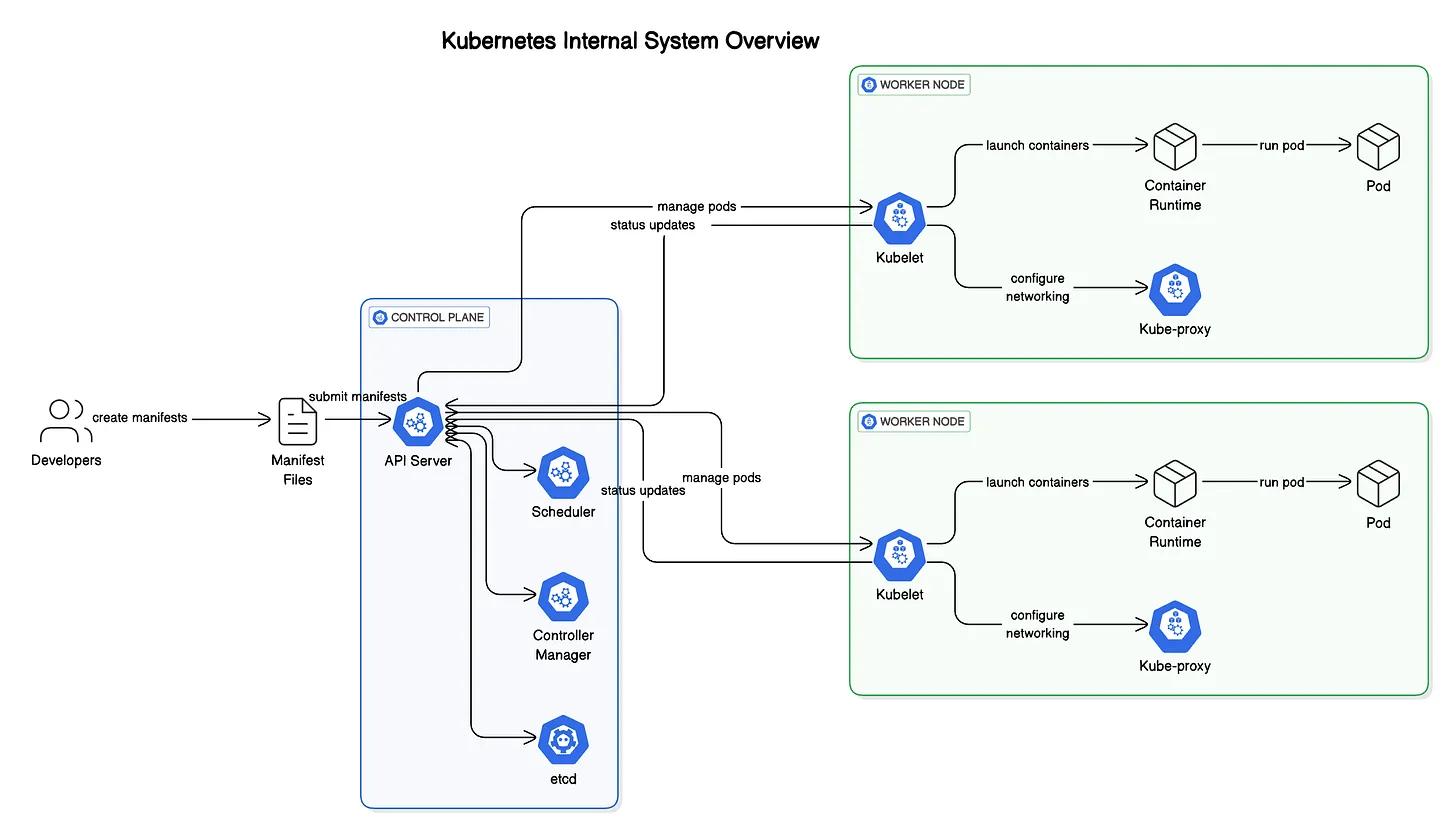
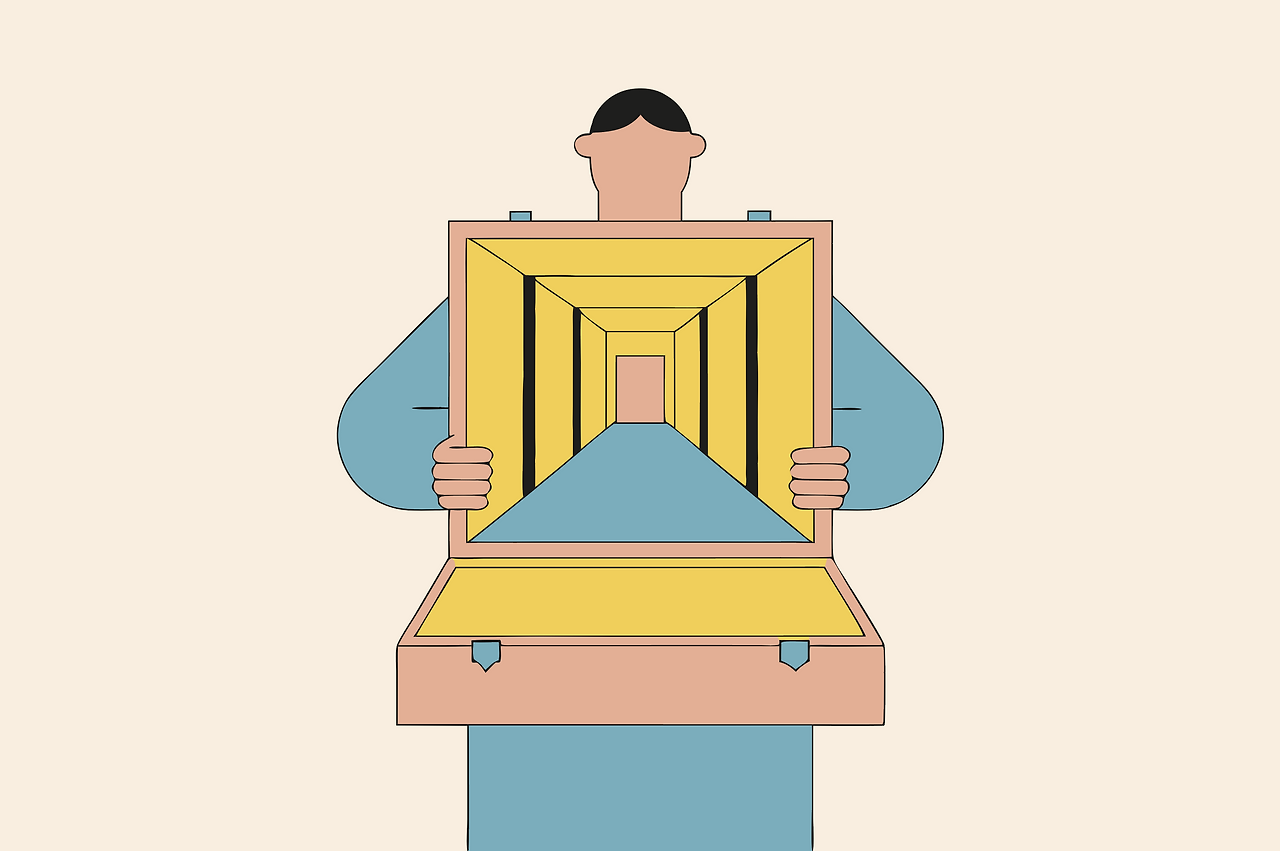

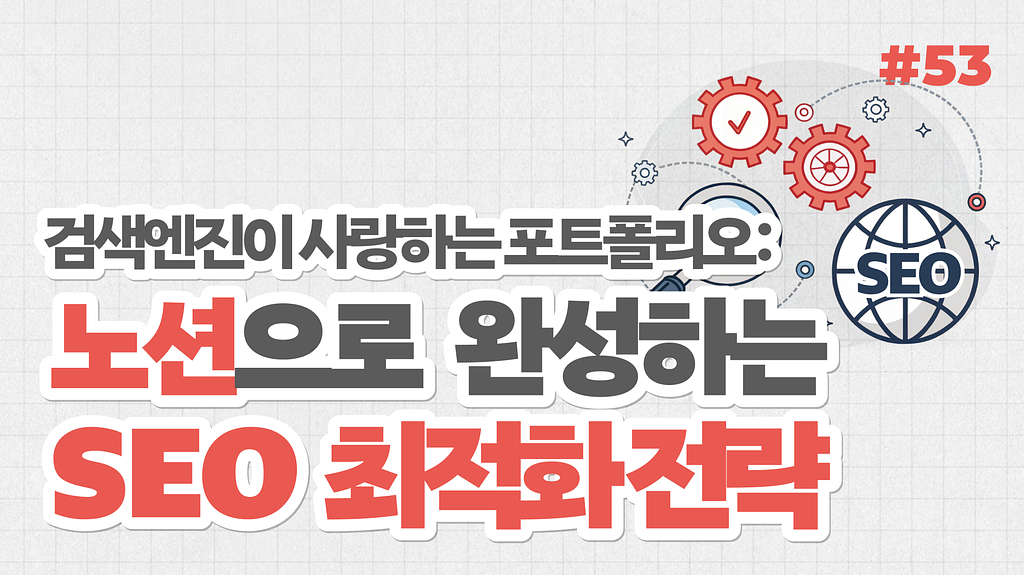
![[심플리레터] #2. AI 활용만큼이나 중요한 것은?의 썸네일 이미지](https://cdn.maily.so/202505/1747704272310766.jpeg)
![[번역] "비밀결사 매의 발톱단"의 요시다 군, 왜 AI 버튜버가 되었을까? 기획자에게 듣는 AI와 IP가 만드는 ‘새로운 엔터테인먼트의 형태’의 썸네일 이미지](https://cdn.maily.so/bnu1j4mrdv675uyy74atmtk1v3uj)
![🇰🇷 [국내산 트렌드 vol. 8] 작은 거 온다 의 썸네일 이미지](https://cdn.maily.so/202505/1747664229127735.png)


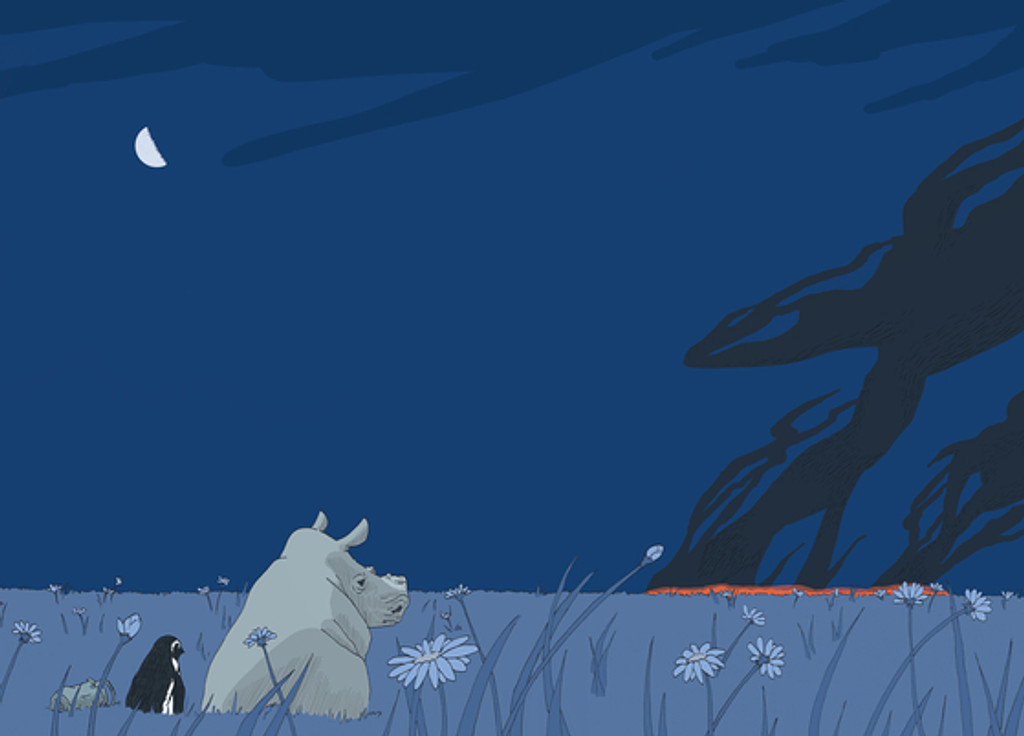
![💵[핀테크핫이슈] 韓경제 최악의 상반기...0%대 성장률 직면의 썸네일 이미지](https://cdn.maily.so/wjw274yysefhcjhybuymtjejr8ed)

